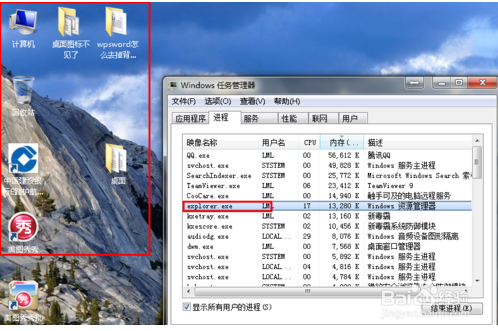win7桌面图标不见了
1、第一步:进入win7系统桌面,按键盘上的“ctrl键+alt键+delete键”组合键,进入下一步,如图:
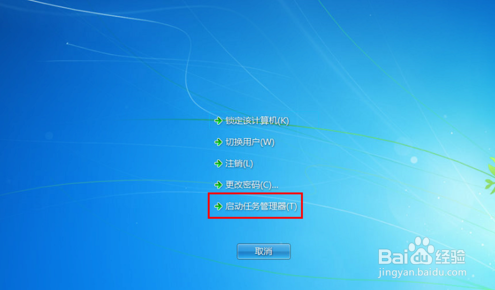
2、第二步:选择启动任务管理器打开,调出“任务管理器”,如图:
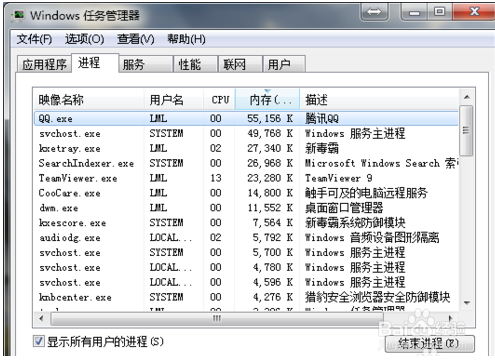
3、第三步:在任务管理器界面点击“文件”选择“新建任务(运行)”,进入下一步,如图:
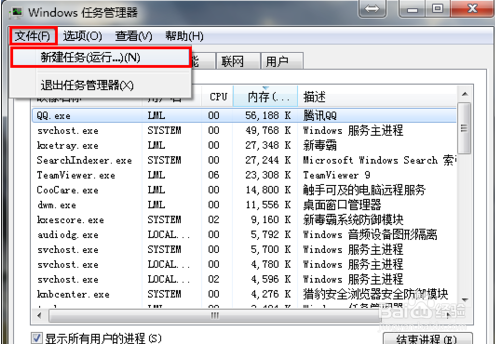
4、第四步:在新建任务窗口中输入“explorer”点击确定,如图:

5、第五步:这时我们可以看到进程已经在任务管理器中正常运行了,桌面图标也恢复正常了,如图:
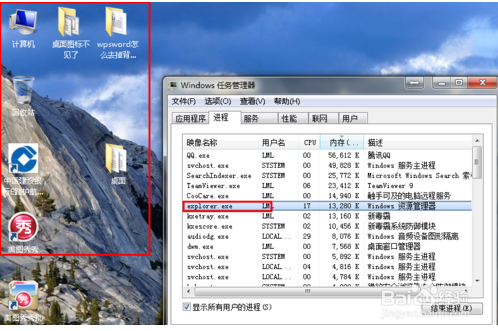
1、第一步:进入win7系统桌面,按键盘上的“ctrl键+alt键+delete键”组合键,进入下一步,如图:
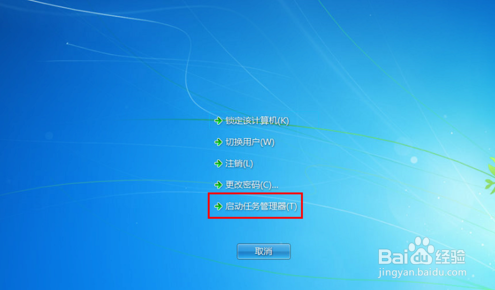
2、第二步:选择启动任务管理器打开,调出“任务管理器”,如图:
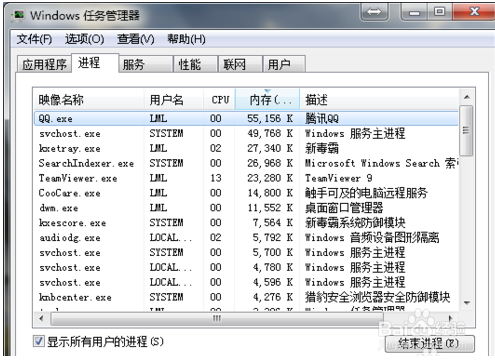
3、第三步:在任务管理器界面点击“文件”选择“新建任务(运行)”,进入下一步,如图:
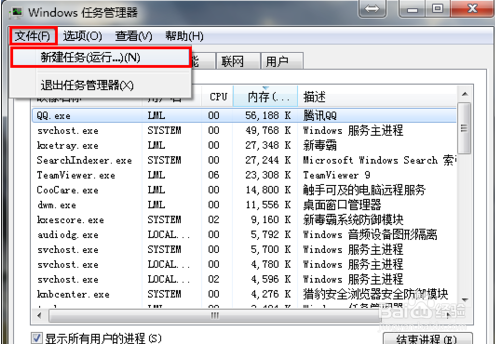
4、第四步:在新建任务窗口中输入“explorer”点击确定,如图:

5、第五步:这时我们可以看到进程已经在任务管理器中正常运行了,桌面图标也恢复正常了,如图: